Cuando sólo se desea imprimir una parte determinada de una hoja de cálculo, resulta muy útil definir un área de impresión que incluya unicamente esa parte que se desea imprimir. El área de impresión está formada por un rango de celdas, al imprimir la hoja sólo se imprime el rango indicado y el resto de la hoja no se imprime.
Es posible definir una o más áreas de impresión dentro de una misma hoja, pero se debe tener en cuenta que cada área definida se imprimirá en una página diferente.
Es posible definir una o más áreas de impresión dentro de una misma hoja, pero se debe tener en cuenta que cada área definida se imprimirá en una página diferente.
Establecer cual será el área de impresión:
En Excel 2007 y posterior: En la hoja de cálculo, se seleccionan las celdas que desee definir como el área de impresión. En la pestaña Diseño de página, dentro del grupo Configurar página, se hace clic en Área de impresión y, a continuación, clic en Establecer área de impresión.
Para crear varias áreas de impresión, hay que mantener presionada la tecla CTRL y hacer clic en las áreas que se desean definir.
Para eliminar un área de impresión, en la pestaña Diseño de página, dentro del grupo Configurar página, clic en Borrar área de impresión.En Excel 2003 o anterior: Una vez seleccionado el rango de celdas que se desean imprimir, desde el menú Archivo se selecciona Área de impresión... y a continuación Establecer área de impresión o Borrar área de impresión.


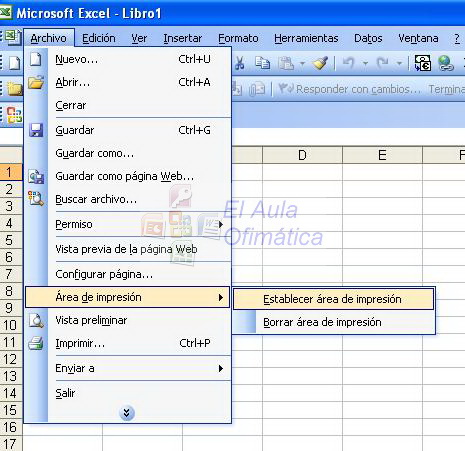
No hay comentarios:
Publicar un comentario